## 创建考试

点击管理端左侧菜单{考试管理-试卷管理-操作列点击“创建试卷”},进入考试配置。
*****
Step1:填写考试基本信息
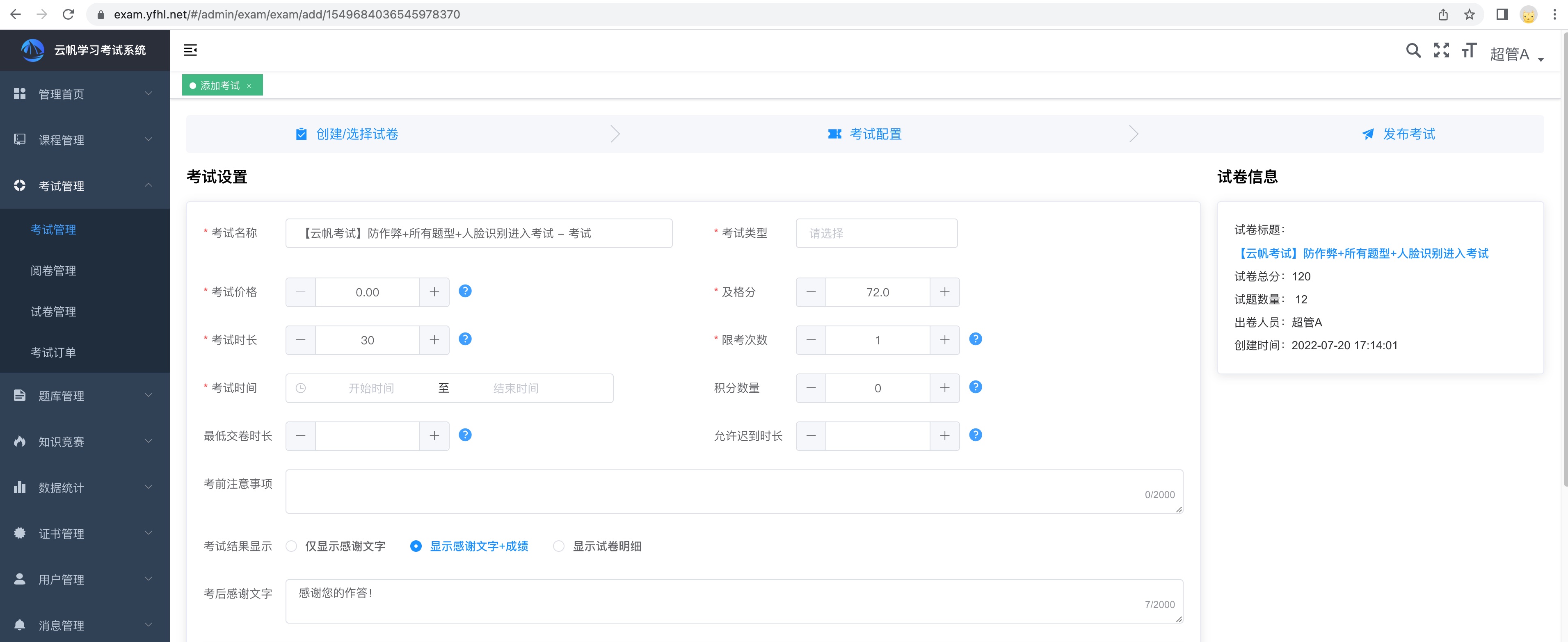
l**考试名称**:必填项,配置后展示在学员端。
l**考试类型**:必填项,正式考试、模拟考试。
l**考试价格**:配置考试价格,用户在完成付费后才能进入考试。
l**及格分**:必填项,用于判定考试结果。
l**考试时长**:必填项,单位为分钟。
l**限考次数**:必填项,默认为1,表示只允许考试1次;如无限制请配置为0。
l**考试时间**:必填项,时间范围内才能进行考试。
l**积分数量**:选填项,考试通过后获取相应积分。
l**最低交卷时长**:必填项,单位为分钟,设置对应的时间后,不允许在此时间之前交卷。
l**允许迟到时长**:
结合考试时间使用,进入考试的时间范围为考试时间开始时间点~考试时间开始时间点+允许迟到时间。迟到时长配置为0,表示在限制考试时间范围内均可进入考试。
l**考前注意事项**:开始答题时,显示文字。
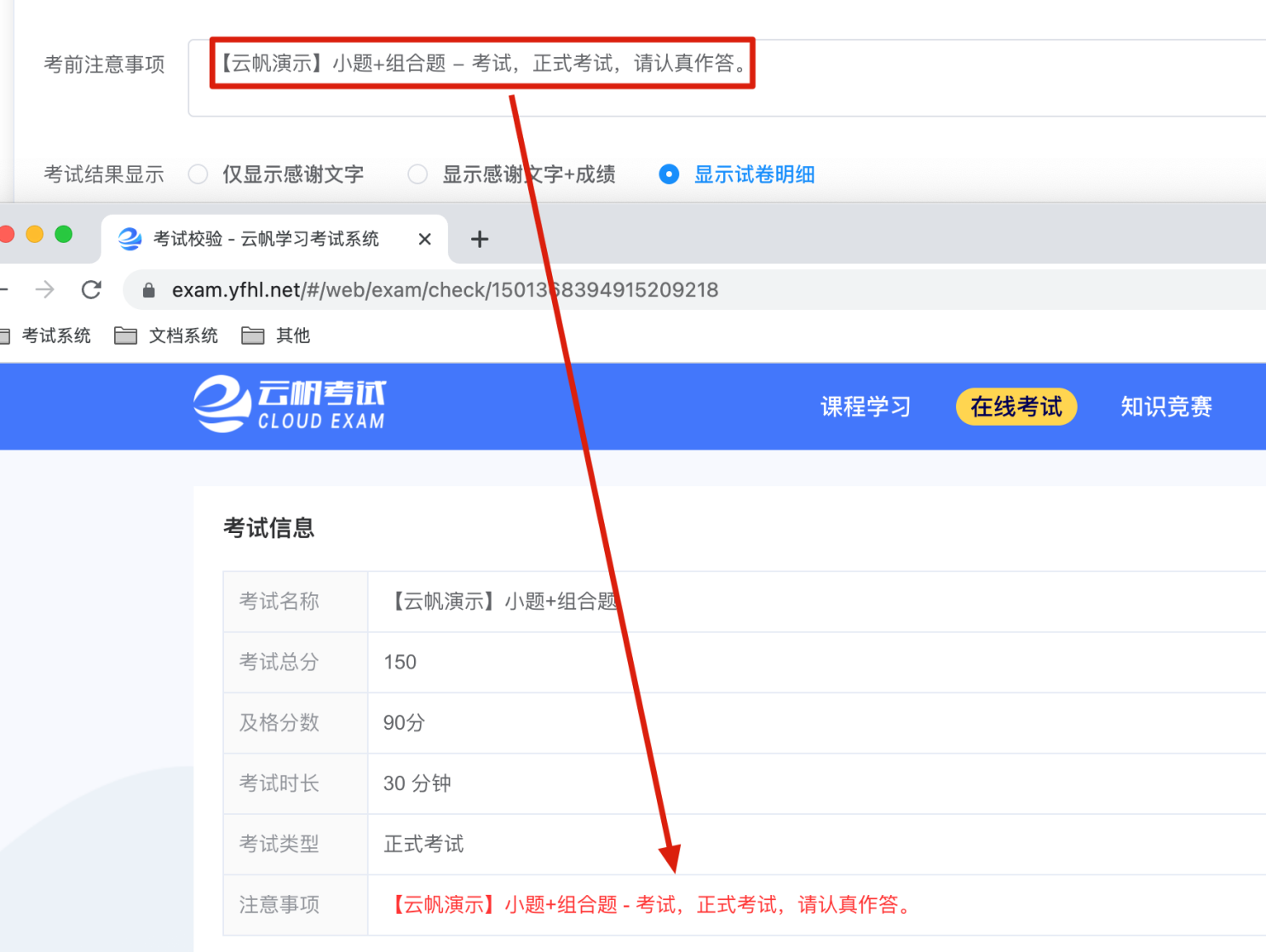
l**考试结果显示**:
a.仅显示感谢文字:提交试卷后,仅显示“考后感谢文字”配置内容。
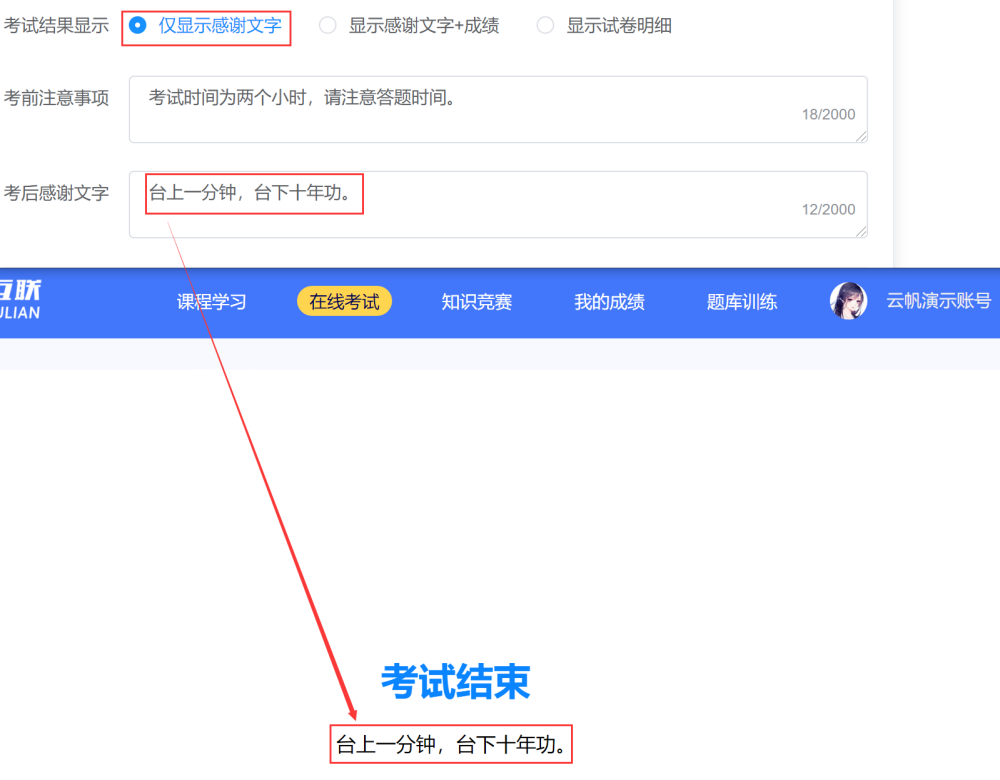
b.显示感谢文字+成绩:提交试卷后,显示“考后感谢文字”配置内容和试卷成绩。
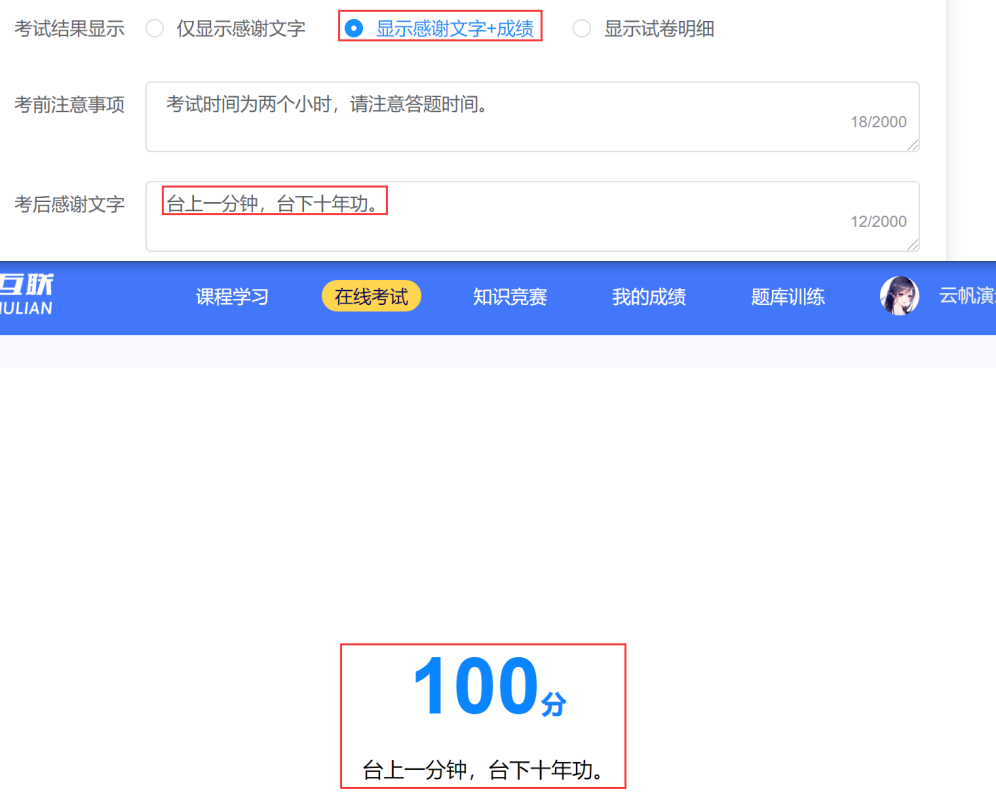
c.显示试卷详情:提交试卷后,可查看答题详情。
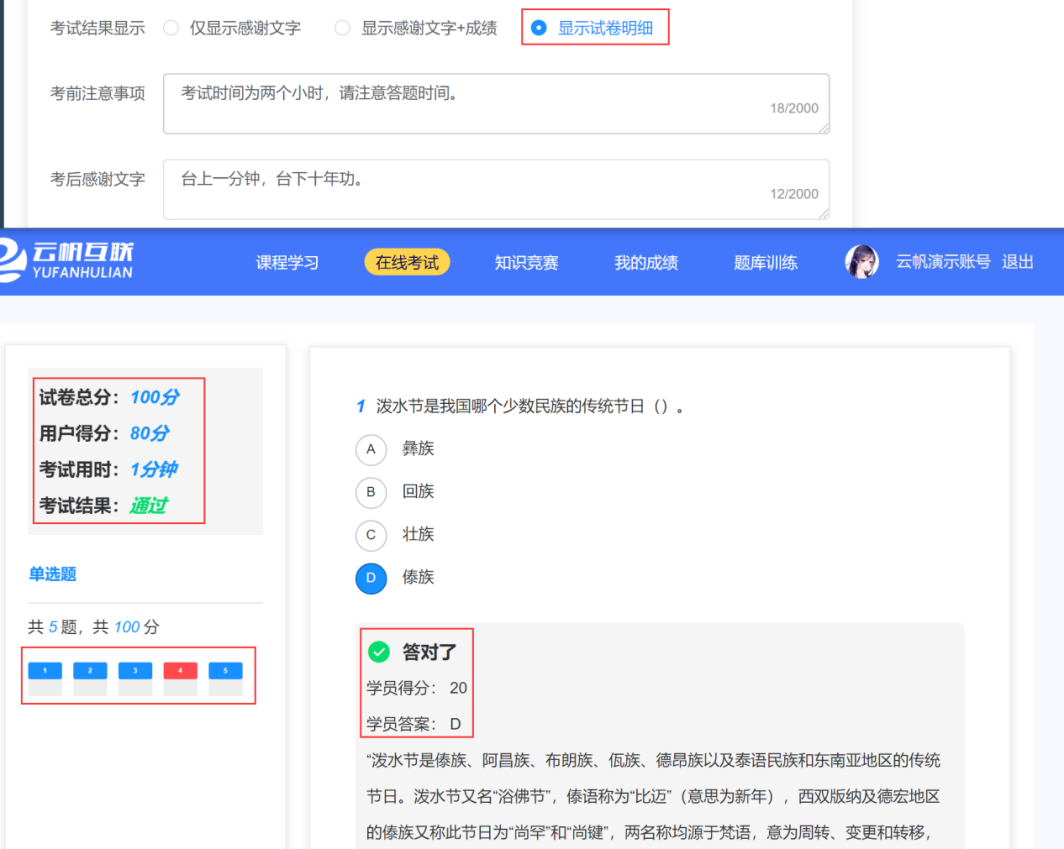
**关于考试时长、考试时间、迟到时间三者的规则如下(图中配置为例)**
考试时长:20分钟;
考试时间:2021.06.08 09:00~2021.06.08 09:30
迟到时长:1分钟
*****
*****
1. 学员可以在2021-06-08 09:00:00~ 09:15:00进入考试,其余时间则无法进入考试;
2. 学员在09:13:00进入考试,距离考试结束时间09:30:00仅有17分钟,考试时长为20分钟,09:30:00系统强制交卷,因为达到考试结束时间;
3. 学员在09:05:00进入考试,距离考试结束时间09:30:00仅有25分钟,考试时长为20分钟,09:25:00系统强制交卷,因为达到了考试时长;
*****
*****
Step2:考试权限

a.**完全公开**:所有学员均可参加考试。
b.**部门开放**:对应部门下的学员才能看到试卷、进行考试。
c.**指定人员**:指定人员才能看到试卷、进行考试。
d.**密码考试**:输入正确密码才能进行考试。
f.**私密考试**:在课程管理绑定,课程学习完成后进入此考试。
1. 设置为私密考试时,学员端“在线考试”无法看到此考试记录。
2. 在“课程管理”绑定的考试,也将被标识为私密考试。
*****
Step3:防作弊选项
具体看“防作弊”这一块配置说明
*****
Step4:右上角试卷信息
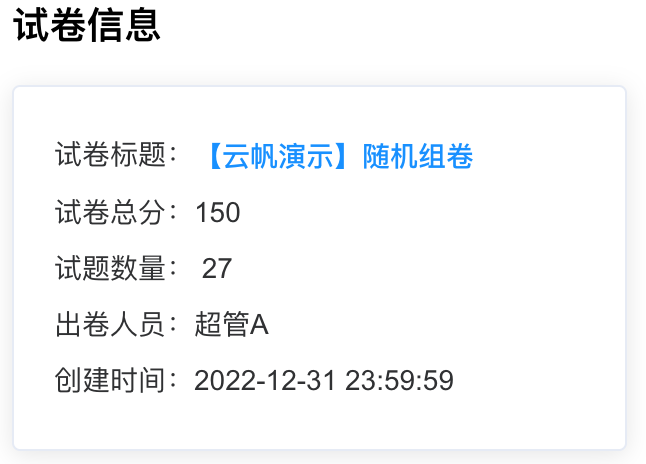
点击标题可以预览试卷
*****
Step5:点击【保存】,创建考试
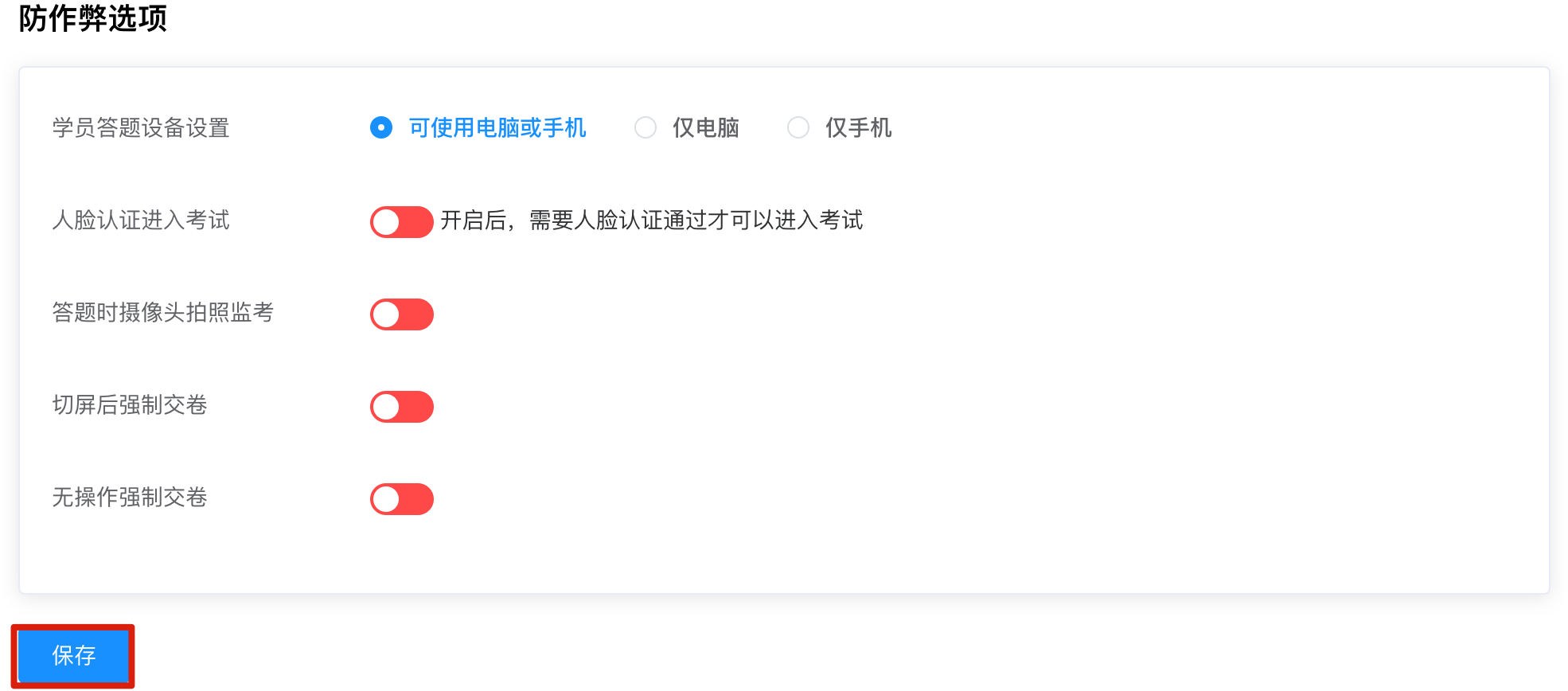
- 1.功能介绍
- 2.常见问题
- 3.管理端帮助手册
- 登录&注册
- 首页
- 课程管理
- 课程管理
- 课程管理
- 课程分享/通知
- 课程防作弊
- 统计分析
- 前端效果
- 时长上报
- 课件/课程状态
- 课件管理
- 问答管理
- 课程订单
- 考试管理
- 考试管理
- 考试管理
- 考试分享/通知
- 统计分析
- 防作弊
- 试卷管理
- 试卷管理
- 预览试卷
- 复制试卷
- 创建考试
- 阅卷管理
- 考试订单
- 题库管理
- 题库管理
- 试题管理
- 训练统计
- 题库订单
- 知识竞赛
- 知识竞赛
- 竞赛排行
- 数据统计
- 用户统计
- 学习统计
- 考试统计
- 证书管理
- 证书管理
- 证书查询
- 订单管理
- 用户管理
- 角色管理
- 部门管理
- 用户管理
- 消息管理
- 消息记录
- 消息模板
- 消息设置
- 系统管理
- 系统配置
- 菜单管理
- 分类字典
- 数据字典
- 操作日志
- 4.学员端帮助手册
- 课程学习
- 在线考试
- 知识竞赛
- 题库训练
- 系统公告
- 用户中心
- 5.更新记录
- 6.视频介绍
- 7.二开支持
